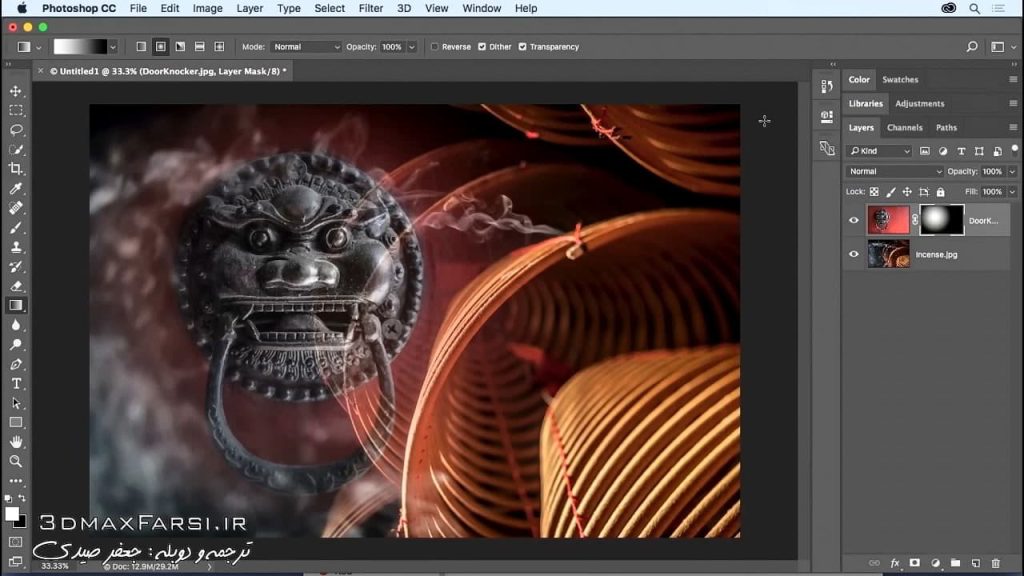آموزش ترکیب تصاویر فتوشاپ با ابزار های Layer Masks و Gradients
آموزش ادغام تصاویر در فتوشاپ Photoshop gradients blend images
ترکیب کردن لایه ها یکی از بهترین و جذاب ترین کارهایی که میتوان در فتوشاپ انجام داد. برای ترکیب تصاویر میتوانید از روش های زیادی استفاده کنید که مهم ترین آنها ابزار گرادینت Photoshop Gradient Tool و ابزار (لیر ماسک layer masks) است. از این تکنیک میتوانید برای عکاسی photography ، طرح های چاپی print design ، و حتی طراحی صفحات وب web design و … استفاده کنید.
در این آموزش ویدئویی ، خیلی سریع به شما نشان میدهم که چطور از ابزار Gradient برای ویرایش کردن layer mask های تان استفاده کنید.با ترکیب این دو ابزار میتوانید کامپوزیت های زیبایی را برای تصاویر خود ایجاد کنید. از کامپوزیت تصاویر طبیعی با آسمان گرفته تا پوستر رندر های معماری در پست پروداکشن !
فیلم آموزش فتوشاپ سی سی Video Tutorial
پخش آنلاین آموزش فارسی فتوشاپ: کامپوزیت تصاویر
آموزش فارسی فتوشاپ از پایه : سطح مقدماتی تا پیشرفته Photoshop 2017
آموزش جامع فتوشاپ به زبان فارسی
آموزش بی نظیر فتوشاپ در عکاسی مخصوص بازار کار Photoshop
آموزش جامع فتوشاپ برای عکاسان به زبان فارسی
آموزش روتوش صورت با فتوشاپ به زبان فارسی Photoshop CC
I'll be using Photoshop CC but everything we'll be covering is compatible with Photoshop CS6. آموزش چسباندن دو عکس در فتوشاپ دانلود رایگان آموزش فتوشاپ, آموزش فتوشاپ cc 2017, آموزش فتوشاپ تصویری, آموزش فتوشاپ مقدماتی pdf, آموزش فتوشاپ مقدماتی, فیلم آموزش فتوشاپ, آموزش فتوشاپ cs6, دانلود آموزش فتوشاپ pdf در این آموزش ما از گزینه سیاه و سفید برای پر کردن ماسک لایه استفاده می کنیم. این رنگی است ترکیب دو عکس آموزش میکس تصاویر در فتوشاپ آموزش ماسک در فتوشاپ ترکیب دو عکس در paint که ما میخواهیم از آن استفاده کنیم تا قسمت هایی از لایه را پنهان کنیم و افشا کنیم. گزینه Black، White است، به طور پیش فرض مورد سوم در منوی Flight Gradient که در بالا نشان داده شده است. توجه داشته باشید که اگر فضاهای پیش زمینه و پس زمینه فتوشاپ را به پیش فرض های خود تنظیم کنید (میانبر صفحه کلید: D)، سپس انتخاب گزینه Foreground to Background در منوی فانوس Gradient منو همان اثر را می دهد. همچنین می خواهید مطمئن شوید که Gradient Linear را در نوار گزینه انتخاب کنید. در یک مقاله پیگیری روی ماسک گرادیان، من از هر دو گرادیان شعاعی و بازتاب استفاده خواهم کرد. (اگر کسی بتواند به من یک کاربرد عملی برای زاویه یا الماس گرادیانها بگوید، من دوست دارم از شما بشنوم.) من صادقانه می گم، تمرین کمی برای به دست آوردن استفاده از ابزار Gradient و گزینه های آن ، اما این ایده بسیار ساده است. ابزار Gradient (بر خلاف Gradient Fill یا Gradient Map Layer Adjustment) شبیه ابزار Brush است. همانطور که با برس، رنگ سیاه و سفید در ماسک چیزهایی را پنهان می کند؛ سفید آن را قابل مشاهده می کند. و همانطور که بعدا نشان خواهم داد، خاکستری بخشی از لایه را پنهان می کند. در اینجا جایی که شیب ها هر دو متفاوت هستند. شما با کشیدن روی یک کلیک را ایجاد می کنید. یک کلیک طولانی تر + کشیدن موجب انتقال بیشتر تدریجی می شود، کشیدن یک کلیک کوتاه تر یک انتقال سریع تر را ایجاد می کند. برای آزمایش ابزار Gradient من پیشنهاد می کنم یک بول جدید خالی (File> New) ایجاد کنید و شیب های مختلفی روی لایه Background ایجاد کنید. این یک روش عالی برای حس کردن این ابزار بسیار مفید است. ترکیب دو چهره در فتوشاپ : مشکل این است که خط افق پنهان کردن یا شبیه سازی کردن، خیلی سخت تر از آنچه فکر می کنید، سخت تر است. خط سقف مشکل نخواهد بود، و لبه های نرم کوه ها در افق قادر به انجام است، اما اندام و برگ های درختی، منبع دلهره خواهد بود! احتمالا حتی پس از ساعت کار دقیق با استفاده از کانال ها، محاسبات تصویر یا ابزار قلم، چیزی که هنوز در اطراف این درختها خنده دار است، وجود دارد. پس بگذارید فقط این همه جست و خیز باشیم استفاده از ابزار Gradient در ماسک لایه ای سرگرم کننده، موثر و بهترین است، سریع. البته، برخی از پروژه هایی که نیاز به یک منظره پیچیده دارند، اما زمانی که شما چیزهایی مانند آسمان و ابر را ترکیب می کنید، استفاده از شیب نه تنها آسان تر است، بلکه نتایج بهتر را نیز تولید می کند. ماسک و شیب لایه توضیح داده شده است مفهوم ماسک لایه ها حتی برای کاربران فتوشاپ نیز قابل درک است. بنابراین قبل از هر چیز دیگر، در اینجا یک روش خوب و ساده برای فکر کردن در مورد آنهاست. ماسک ها تنها یک کار دارند: آنها چیزهای پنهان هستند. یک ماسک در یک لایه پیکسل امکان پنهان کردن قسمت هایی از آن لایه را بدون از بین بردن هر پیکسل فراهم می کند. با استفاده از ماسکها به جای Eraser یا History brushes، شما همیشه می توانید ذهن خود را در مورد هر گونه تغییر تغییر دهید، زیرا هرگز پیکسل ها را حذف نمی کنید، فقط تغییر دید آنها. با این حال، بهتر است هر بار که فایل تصویر ذخیره شده، بسته شده و دوباره فعال شود، می توانید بینایی هر آیتم مخفی را بازگردانید. هنگامی که یک ماسک لایه سفید است، لایه ای را که به آن متصل است نشان می دهد. یک ماسک لایه سیاه فقط مخالف است. این لایه را که به آن متصل است پنهان می کند. اما البته، ماسک لازم نیست به طور کامل با سیاه یا سفید پر شود. و این جایی است که شیب ها در می آیند هنگام ایجاد یک گرادیانت در یک ماسک لایه، چیزی که باید به خاطر بسپارد این است که گرادیانت سیاه و سفید به معنی "مخفی به آشکار" یا "نامرئی به قابل مشاهده" است. گرادیانت سفید به سیاه به معنای کاملا مخالف است: "آشکار به پنهان" و یا "قابل مشاهده به نامرئی". گزینه ابزار گرادیان هنگامی که ابزار Gradient را انتخاب می کنید، دو گزینه ای که باید تنظیم کنید وجود دارد: رنگ های شیب و شکل آن. تلفیق عکس :در این آموزش، ما یاد می گیریم چگونه شیب ها را با ماسک های لایه در فتوشاپ ترکیب کنیم تا بتوانیم دو یا چند عکس را با هم ترکیب کنیم تا یک تصویر کامپوزیتی بدون درز! در کنار راه، ما به تفاوت مهم بین دو شیب که بیشتر از ماسکهای لایه استفاده می کنید، پیش زمینه و پیش زمینه به شیب شفاف و دلیل انتخاب یکی بیش از دیگری نگاه کنید. همانطور که همیشه، من گام به گام همه چیز را پوشش می دهم، اما برای این که بیشترین استفاده را از این آموزش بدست آورید، می خواهید حداقل درک کلی از نحوه کار کردن ماسک های لایه ها داشته باشید و می خواهید آشنا شوید با استفاده از گرادیانت فتوشاپ با استفاده از Gradient Tool. شما می توانید همه چیزهایی را که لازم است در مورد شیوه های نقاشی در شیوه شبیه سازی شیب ها با استفاده از ابزار Gradient Tool پیدا کنید و همه چیز را در مورد ماسک های لایه با ماسک Understanding Layer در آموزش فتوشاپ یاد بگیرید.قرار دادن یک تصویر در داخل تصویر دیگر است.